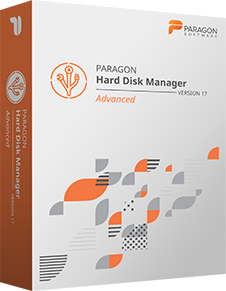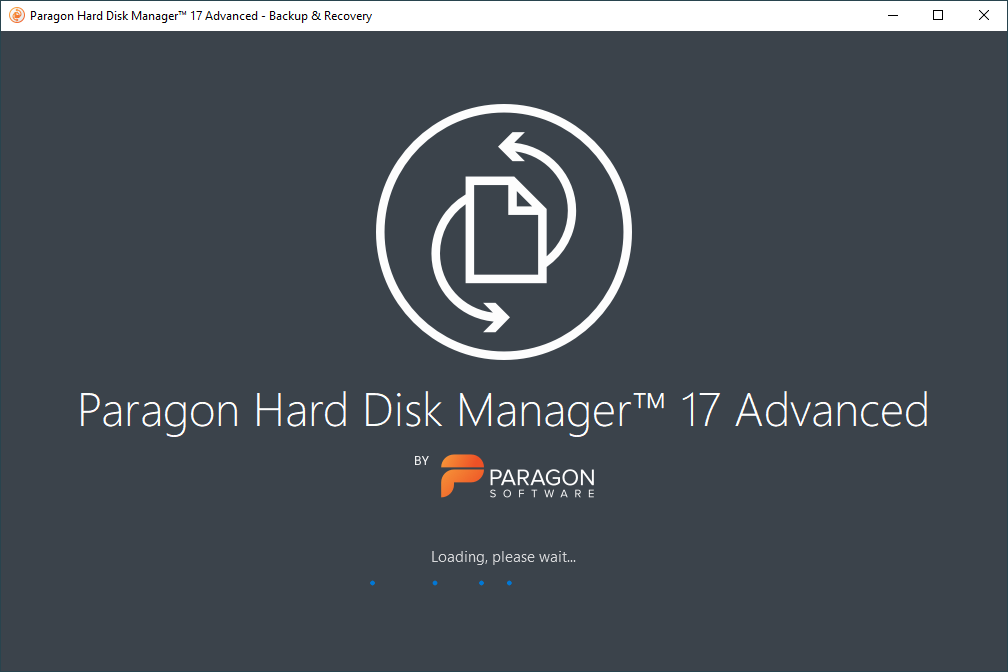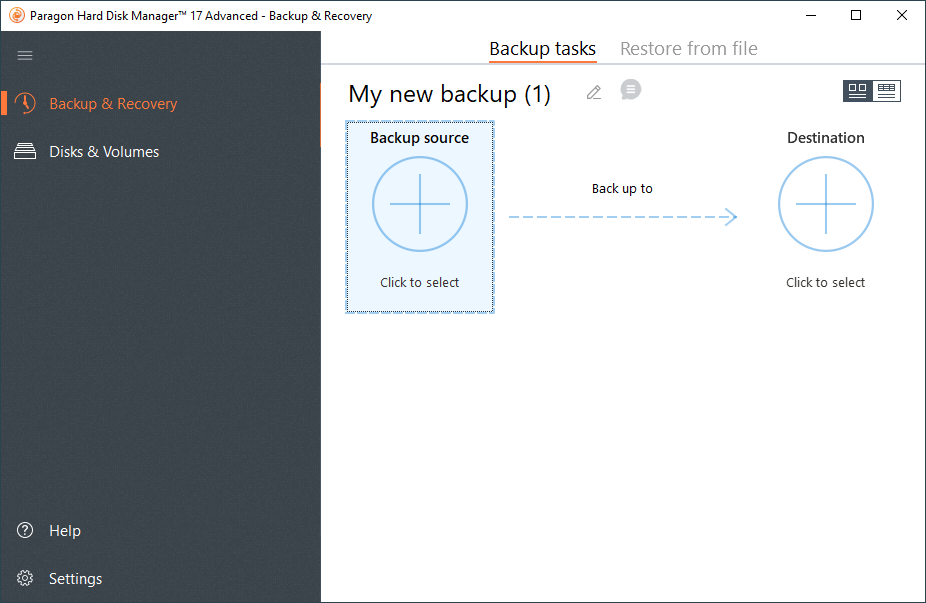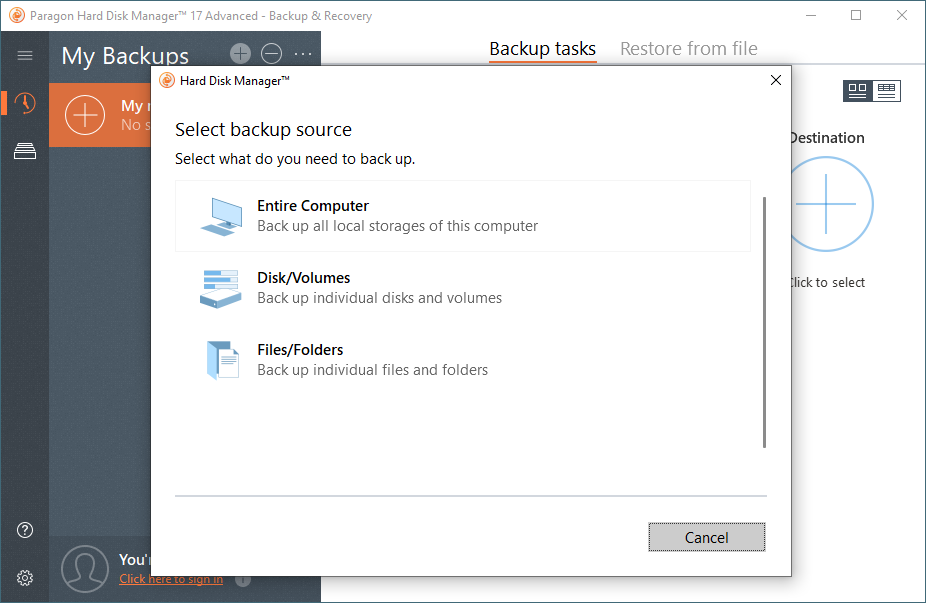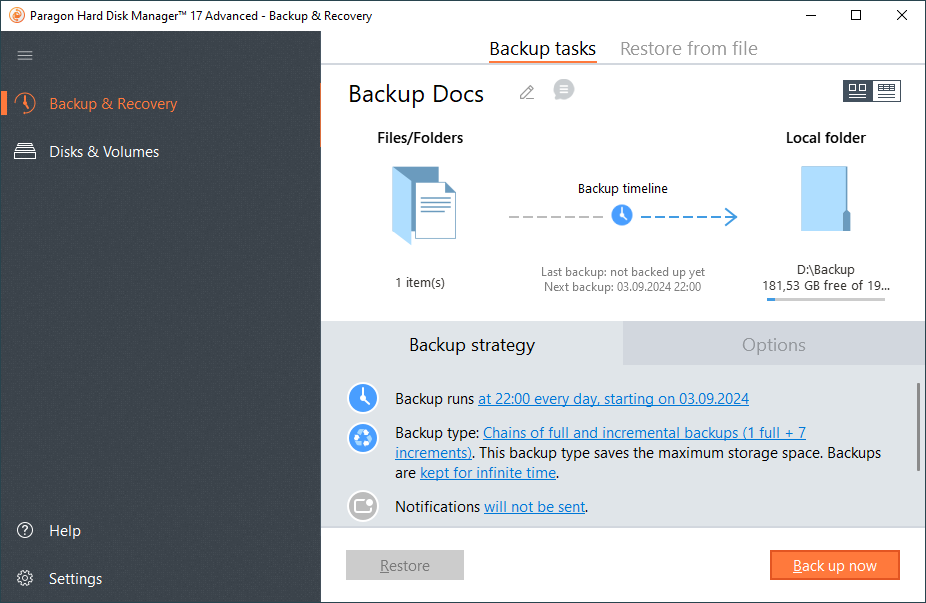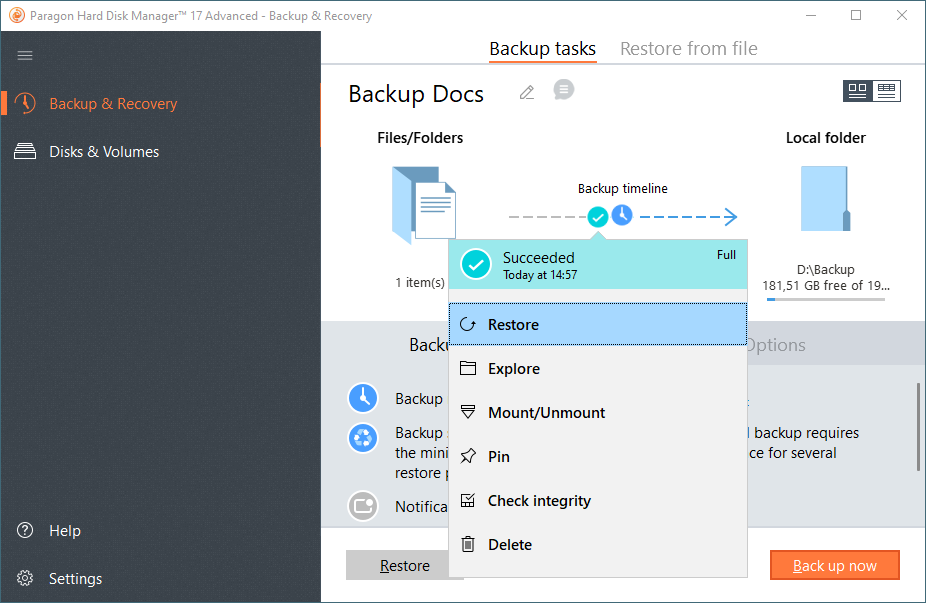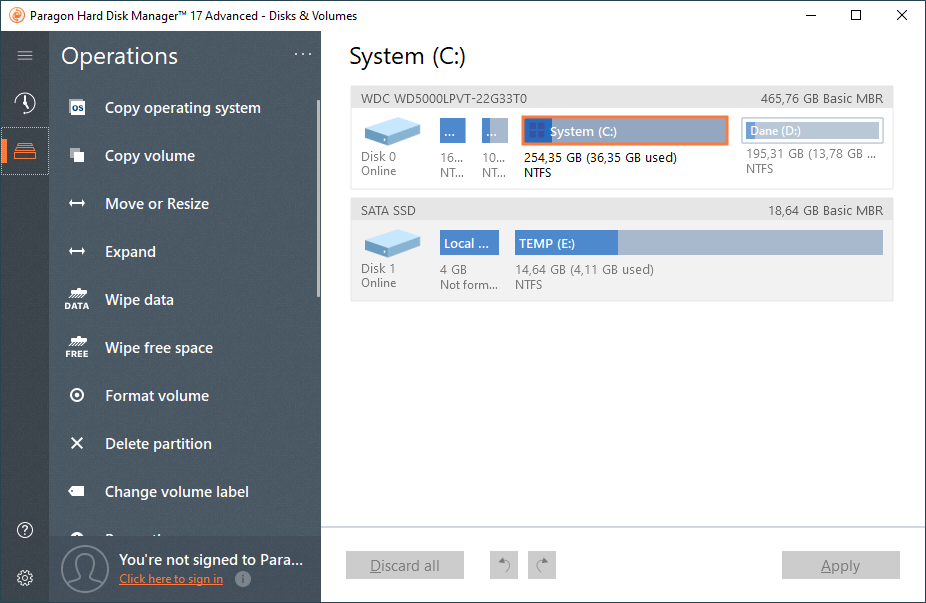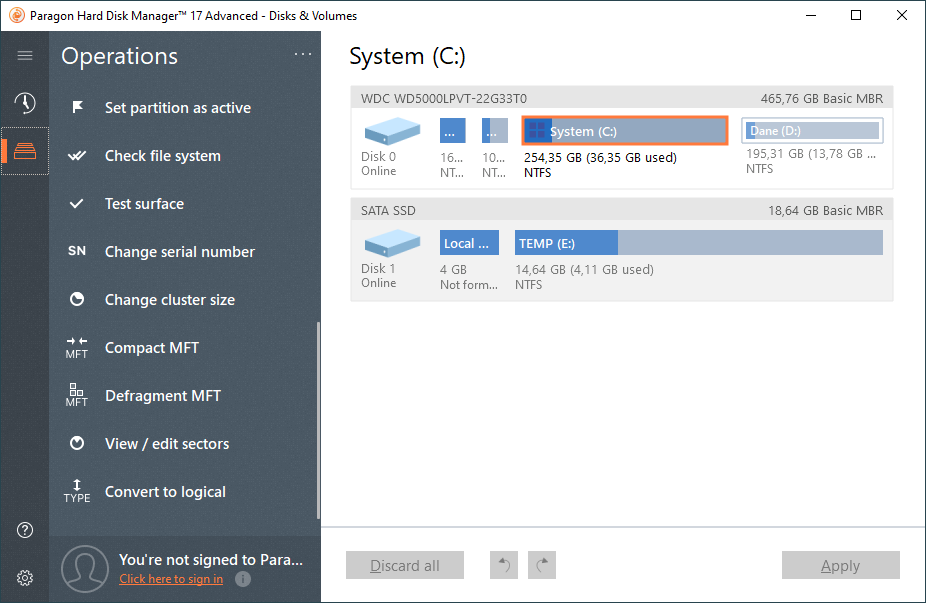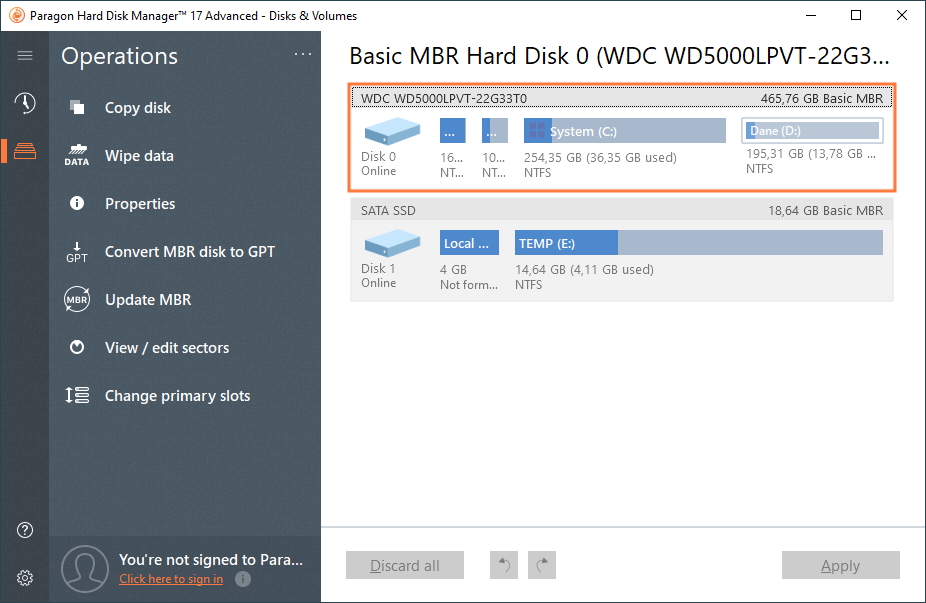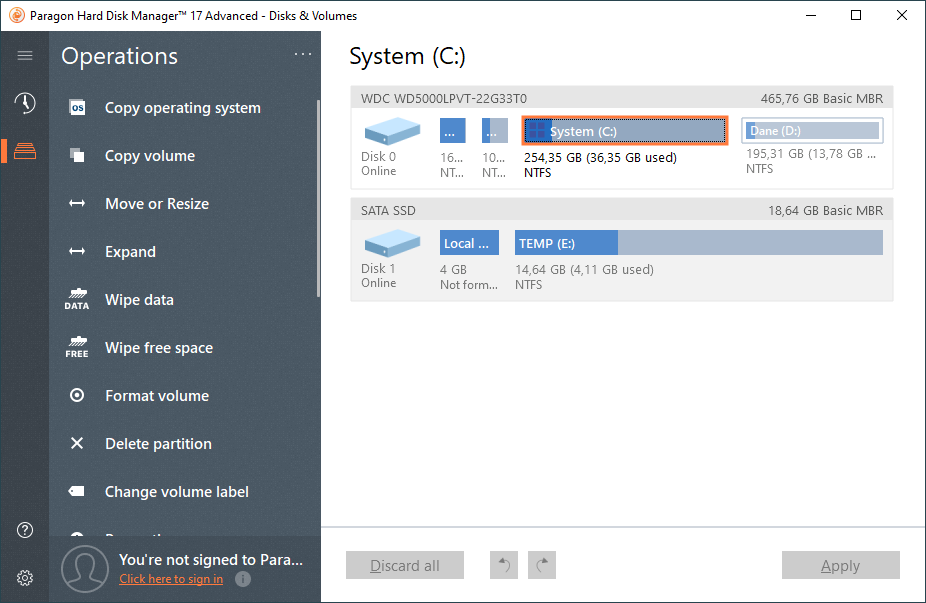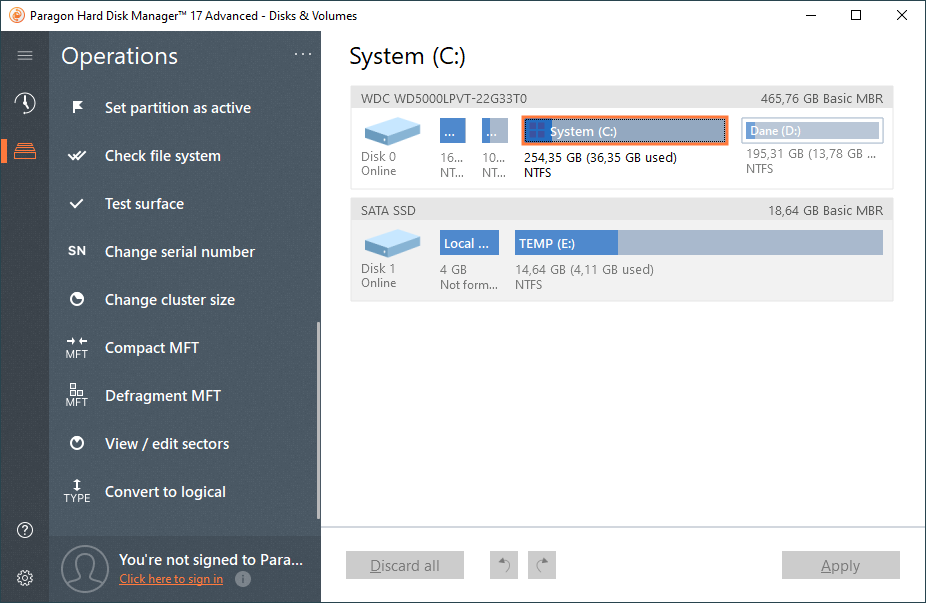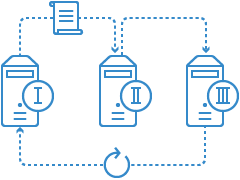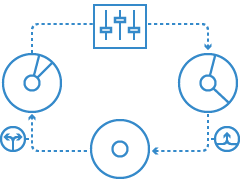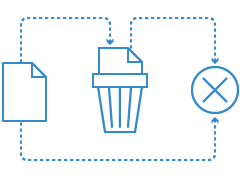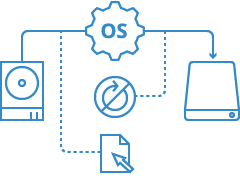Paragon Hard Disk Manager 17 Advanced - 1PC (niekomercyjna)
Paragon Hard Disk Manager 17 Advanced - 1PC (niekomercyjna)
| Dostawa | elektroniczna (ESD) |
| Język | angielski |
| Liczba stanowisk | |
| Okres licencji | wieczysta |
| Wykorzystanie | tylko do użytku niekomercyjnego |
* Tylko do użytku niekomercyjnego. Jeśli chcesz zamówić wersję komercyjną wybierz Hard Disk Manager 17 Business Workstation. Aplikacja w wersji anglojęzycznej.
Hard Disk Manager niemieckiego producenta Paragon z licencją wieczystą – z raz zakupionego produktu klienci mogą w pełni korzystać bez żadnych ograniczeń czasowych.
Hard Disk Manager to m.in:
- moduł do tworzenia oraz zarządzania kopiami zapasowymi,
- trwałe wymazywanie poufnych danych,
- rozbudowane zarządzanie partycjami dysków,
- kopiowanie całych dysków lub wybranych partycji.
Na rynku istnieje wiele rozwiązań pozwalających na wykonywanie kopii zapasowych, jednak często są one trudne w użytkowaniu, a ponadto coraz więcej producentów przechodzi na subskrypcyjny model licencjonowania, co zwiększa koszty. Problem ten rozwiązuje polecane przez nas rozwiązanie Hard Disk Manager niemieckiego producenta Paragon z licencją wieczystą – z raz zakupionego produktu klienci mogą w pełni korzystać bez żadnych ograniczeń czasowych. Firma Paragon Software rozwija autorskie technologie zarządzania danymi i dyskami twardymi od 1994 r., a z jej rozwiązań korzystają takie marki jak: ASUS, D-Link, HP, Intel, Microsoft, Netgear, Nvidia, Realtek, Seagate, Siemens, Western Digital i wiele innych.
Paragon Hard Disk Manager to produkt jednocześnie łatwy w obsłudze i oferujący rozbudowany zestaw funkcji. Pozwala na tworzenie kopii zapasowych i przywracanie danych w środowisku Windows z uwzględnieniem wielu parametrów, w tym: zapisywanie w kopii tylko nowych danych oraz informacji, które uległy zmianie, planowanie automatycznego tworzenia kopii, zabezpieczanie kopii hasłem, zapis kopii na dyskach lokalnych oraz w zasobach sieciowych czy możliwość odzyskiwania wybranych plików bez konieczności każdorazowego przywracania całej zawartości kopii zapasowych.
Poza w pełni funkcjonalnym modułem do tworzenia oraz zarządzania kopiami zapasowymi,
rozwiązanie jest wyposażone w wiele funkcji dodatkowych, m.in.:
- Trwałe wymazywanie poufnych danych wraz z technologią usuwania informacji z nowoczesnych dysków SSD, dzięki której cały proces nie skraca ich żywotności. Dane są wymazywane z użyciem rynkowych standardów uniemożliwiających odtworzenie informacji.
- Rozbudowane zarządzanie partycjami dysków, w tym: tworzenie, usuwanie, zmiana rozmiaru, przesuwanie, łączenie oraz dzielenie, zmiana systemu plików, wyszukiwanie i naprawianie błędów. Operacje na istniejących partycjach nie powodują usuwania danych.
- Kopiowanie całych dysków lub wybranych partycji wraz z zainstalowanym systemem Windows i wszystkimi aplikacjami.
Początkujący użytkownicy
“Kompleksowy" niekoniecznie musi oznaczać "trudny". Łatwe Kreatory przeprowadzą Cię przez wszystkie etapy niezbędne do pomyślnego wykonania najczęstszych zadań, takich jak konfiguracja nowego komputera, wymiana starego dysku na nowy szybki dysk SSD, odzyskanie systemu w przypadku awarii lub szkodliwego oprogramowania i nie tylko.
Zaawansowani użytkownicy
Zaawansowani użytkownicy mogą wykorzystywać bardziej złożone scenariusze i uruchamiać specjalistyczne narzędzia zapewniające pełną kontrolę nad określonymi zadaniami.
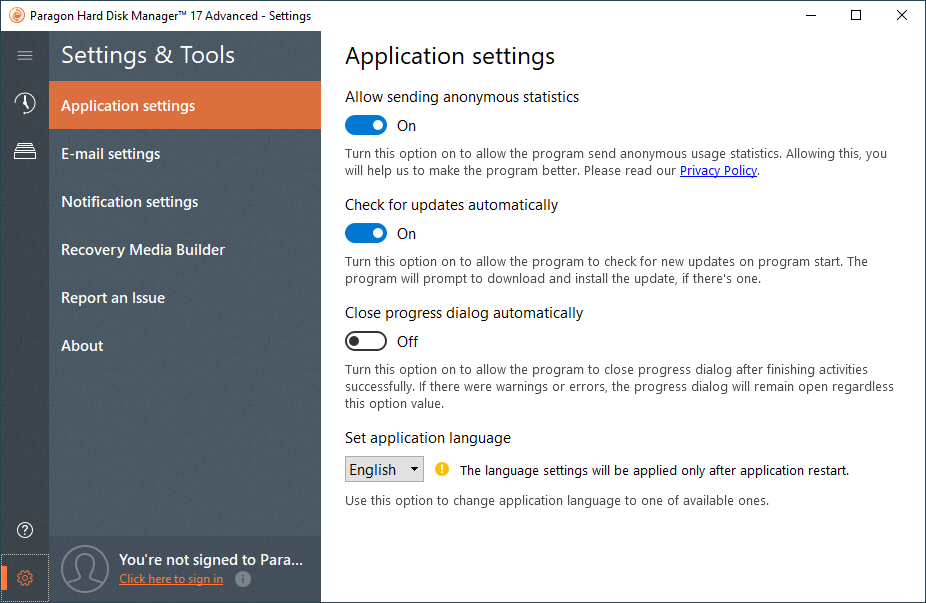
Tryb chroniony
Zalecamy korzystanie z trybu chronionego, który jest domyślnie włączony. W tym trybie wszystko, co chcesz zrobić, jest najpierw umieszczane w kolejce, a zmiany są wprowadzane tylko po weryfikacji użytkownika. Nie musisz czekać na zakończenie operacji, zanim będziesz mógł przejść dalej, ponieważ wykonanie niektórych operacji może trochę potrwać. Co ważniejsze, możesz cofać się o jeden krok za każdym razem w przypadku problemów lub cofnąć wszelkie zmiany już wprowadzone.
Zmień rozmiar partycji w locie
Wewnętrzny dysk pracuje wolno na przestrzeni dyskowej? Ten dylemat często występuje, gdy masz wiele partycji, aby pomieścić różne systemy i typy danych. Za pomocą Hard Disk Manager można zmieniać rozmiar partycji w locie, aby zmaksymalizować dostępną pojemność pamięci.
Oczyść nośnik
Podczas usuwania starego komputera warto najpierw wyczyścić dane osobiste. Hard Disk Manager sprawia, że zadanie to staje się natychmiastowe, nieodwracalnie niszcząc dane przechowywane na urządzeniu. Alternatywnie możesz zdecydować się tylko na wyczyszczenie nieużywanego miejsca (w takim przypadku usunięte pliki mogą zostać przywrócone), przy jednoczesnym zachowaniu nienaruszonych danych. Możesz być zaskoczony, gdy dowiesz się, ile wycieka poufnych danych w wyniku zaniedbania tej prostej zasady.
Przesyłaj na żywo swoje systemy i dane
Załóżmy, że chcesz zmienić stary mechaniczny dysk twardy (HDD) na szybkie nowe półprzewodnikowe urządzenie magazynujące (SSD). Z Hard Disk Manager po prostu wybierasz, gdzie chcesz, aby system Windows był i będzie gotowy do uruchomienia. Możesz nawet kontynuować pracę nad systemem podczas zmiany lokalizacji systemu Windows! Żadne ręczne operacje ani ponowne uruchamianie nie są konieczne - po prostu przełącz, gdy wszystko będzie gotowe.
Funkcje
Funkcje | Korzyści |
|---|---|
Obsługa Windows |
Windows 7 SP1 |
Podstawowe partycjonowanie |
Tworzenie, formatowanie, usuwanie/cofanie, ukrywanie/odkrywanie, aktywna/nieaktywna, przypisywanie/usuwanie litery dysku, zmiana etykiety woluminu, konwersja systemu plików (FAT na NTFS, NTFS na FAT, HFS na NTFS, NTFS na HFS), sprawdzanie integralności systemu plików |
Zaawansowane partycjonowanie |
Dzielenie/scalanie, redystrybucja wolnego miejsca, zmiana rozmiaru klastra, konwersja do logicznej/podstawowej, edycja sektorów, kompaktowanie/ defragmentacja MFT, konwersja do MBR/GPT zmiana gniazd głównych i numeru seryjnego, podłączanie VD, sprawdzanie powierzchni |
Czyszczenie dysku |
Algorytmy klasy przemysłowej, integracja powłoki, SSD Trim, wymazywanie dysku/partycji, czyszczenie wolnego miejsca, raporty czyszczenia |
Migracja danych |
Kopiowanie partycji, kopiowanie dysku, Migracja systemu operacyjnego |
Kopia zapasowa i przywracanie |
Kopia zapasowa/przywracanie systemu i danych, pojedyncze zadania tworzenia kopii, Kreator transferu plików |
Automatyzacja tworzenia kopii zapasowych |
Przegląd/edycja zadań kopii zapasowej, nieograniczona liczba zadań |
Kreator Recovery Media Builder |
Środowisko ratunkowe Hybrid (kompatybilne z uEFI i BIOS) x32/x64, Środowisko rozruchowe WinPE na USB/ISO, opcjonalny Windows Assessment i Deployment Kit (ADK), Automated Installation Kit (WAIK), dołączanie sterowników, wstępnie zamontowane połączenie sieciowe podczas konfiguracji |
Powiadomienia e-mail |
Wysyłanie powiadomień e-mail o zakończonych operacjach |
Narzędzia pomocnicze |
|
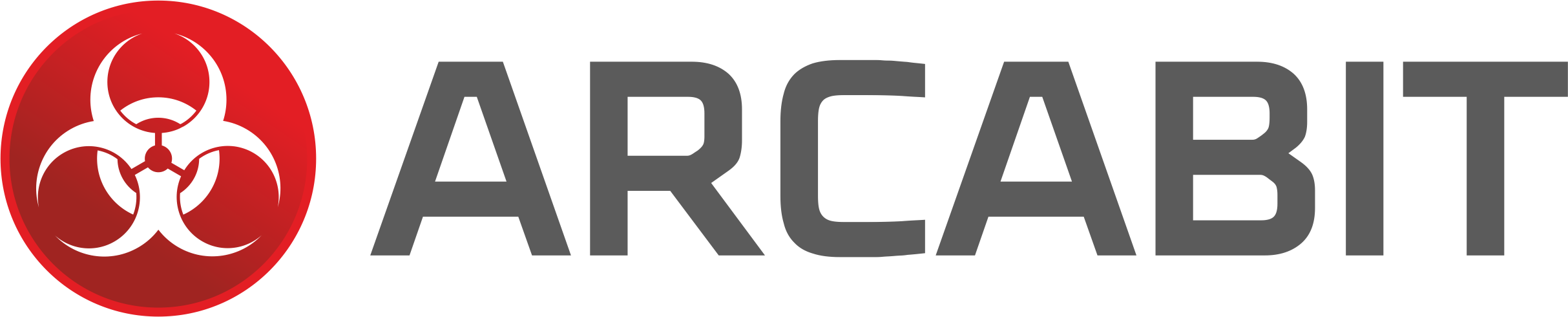 Arcabit
Arcabit Bitdefender
Bitdefender